Der effektivste Weg, um eine „kaputte“ Datei in Microsoft Excel wiederherzustellen
Veröffentlicht: 2018-12-17Wie sieht der schlimmste Albtraum jedes Excel-Benutzers aus? Etwa so: Anstatt faul zu frühstücken und nach dem Mittagessen im Park spazieren zu gehen, verbringen Sie den ganzen Sonntag damit, statistische Daten in organisierte Tabellen zu bringen, Formeln zu schreiben und Tabellen und Diagramme zu erstellen.
Sie machen sich sogar die Mühe, schöne Schriftarten auszuwählen. Morgen ist schließlich ein großer Tag! Mit einem schwachen Lächeln bei Sonnenuntergang bewundern Sie Ihr Werk und träumen von der Beförderung, die Sie nach einer so gründlichen Analyse garantiert bekommen. "Jetzt ist es in der Tasche", sagen Sie sich, während Sie Ihre harte Arbeit auf einem Flash-Laufwerk speichern.
Am nächsten Tag sind Sie bei der Arbeit, trinken Kaffee und bereiten sich auf Ihren großen Moment vor. Sie versuchen, die Datei zu öffnen. "Was zum…?!"

Mit zitternden Händen öffnen Sie immer wieder Excel, aber alles umsonst. Du machst ein Geräusch wie ein verwundetes Tier. Ihre Sicht wird verschwommen. Sie verspüren eine Welle der Übelkeit … Das Letzte, woran Sie sich erinnern, ist das Geräusch einer zerbrechenden Kaffeetasse, alarmierte Schreie Ihrer Kollegen, eine weinende Frau und die starken Arme des Versorgungsmanagers.
Nun, Sie verstehen, worauf es ankommt.
Jeder aktive Excel-Benutzer hat wahrscheinlich schon einmal erlebt, dass Dateien (entweder .xls oder .xlsx) im ungünstigsten Moment „zerbrechen“. Das Beste, was Sie tun können, ist natürlich, dies von vornherein zu verhindern.
Das Vermeiden einer Katastrophe ist eigentlich ganz einfach: Datei – Speichern unter – Wählen Sie im Menü Übersicht einen Ordner zum Speichern aus – Dienst (die Schaltfläche neben Speichern in der rechten unteren Ecke des Dialogfelds) – Aktivieren Sie im Menü Einstellungen Immer speichern eine Sicherungskopie . Getan. Du bist unglaublich. Selbst wenn Ihre Hauptarbeitsmappe beschädigt wird, haben Sie jetzt immer eine Kopie – und keine Kopfschmerzen.
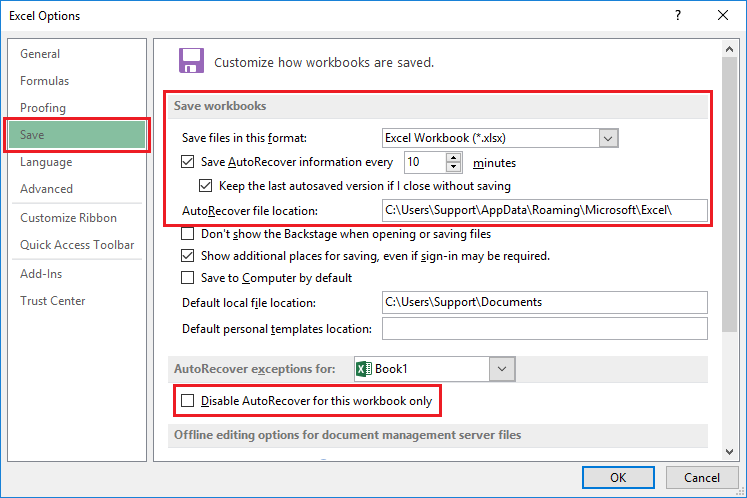
Aber was ist, wenn Ihre Datei bereits beschädigt wurde, Sie kein Backup haben und nur den Inhalt wiederherstellen müssen?
Schauen Sie sich zunächst die Dateigröße an (Rechtsklick auf das Dateisymbol – Eigenschaften – Größe ). Wenn Ihre Arbeitsmappe einen großen Datensatz enthält, insbesondere einen mit vielen Diagrammen und Bildern, aber die Eigenschaften sagen, dass er nicht mehr als ein paar Kilobyte „wiegt“, dann gibt es wahrscheinlich nichts zu tun. Ihre Daten können nicht aus dem Nichts wiederhergestellt werden. Aber wenn die Dateigröße mit dem Inhalt übereinstimmt, können Sie versuchen, sie wiederherzustellen.
Wiederherstellung mit MS Excel
Versuchen Sie zunächst, die Datei mit den Standardwerkzeugen von MS Excel wiederherzustellen. Wenn es einen Fehler in einer beschädigten Arbeitsmappe erkennt, startet das intelligente Programm theoretisch automatisch den Dateiwiederherstellungsmodus. Aber das passiert oft nicht, und Sie müssen den Wiederherstellungsmechanismus manuell aktivieren: Klicken Sie in Excel auf Datei – Öffnen – wählen Sie die beschädigte Arbeitsmappe im Dialogfeld Öffnen des Dokuments aus – klicken Sie auf den Pfeil neben Öffnen – im Dropdown-Menü. Wählen Sie im Menü „ Öffnen und Wiederherstellen “ aus.
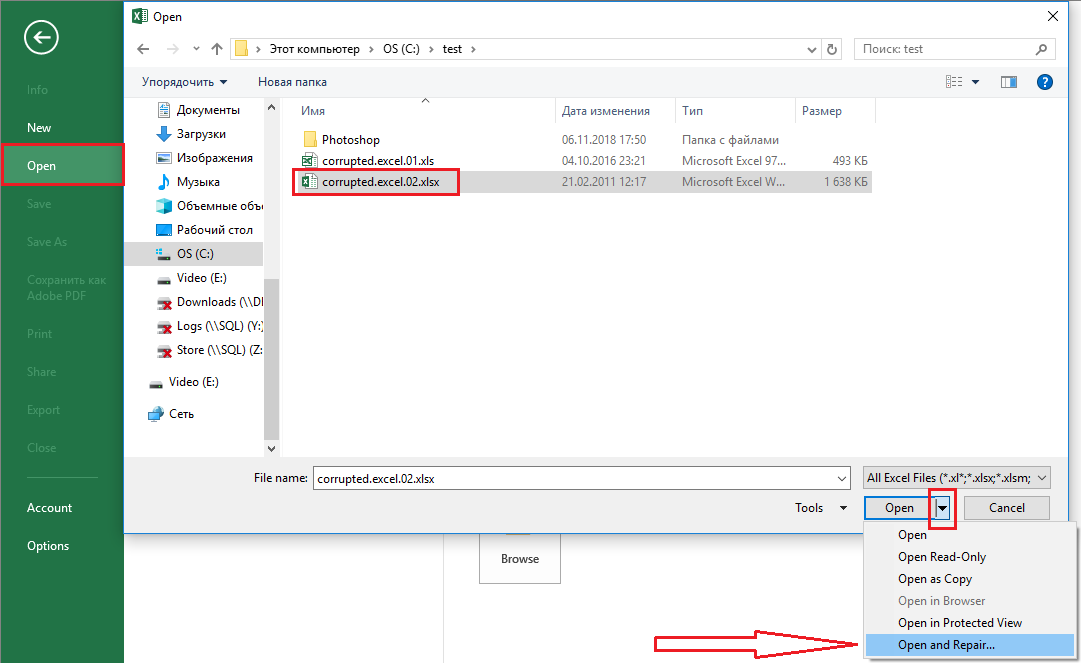
Um zu versuchen, die gesamte Arbeitsmappe zu speichern, wählen Sie Wiederherstellen , aber dies hat oft keine Wirkung. Versuchen Sie es in diesem Fall mit Daten extrahieren . Dies wird Ihnen wahrscheinlich helfen, numerische Werte und Formeln aus der beschädigten Datei wiederherzustellen.

Wenn auch das nicht hilft, gibt es einen anderen Trick, den Sie anwenden können: Aktivieren Sie den manuellen Neuberechnungsmodus von Excel. Erstellen Sie eine leere Arbeitsmappe, verwenden Sie dann Datei – Einstellungen – wählen Sie die Registerkarte Formeln aus der Liste auf der linken Seite – und wählen Sie dann im allerersten Abschnitt Berechnungen im Handbuch der Arbeitsmappe . Versuchen Sie nun, die beschädigte Datei über das Menü Datei – Öffnen zu öffnen. Das Clevere daran ist, dass die Arbeitsmappe auf diese Weise beim Öffnen nicht automatisch neu berechnet wird, was bedeutet, dass Sie die Daten mit einer guten Chance extrahieren können.
Immer noch keine Freude? Verzweifeln Sie nicht. Wir haben noch ein paar Asse im Ärmel.
Online erholen
Ein Trumpf, den wir ausspielen können, ist der Versuch, Ihre beschädigte Arbeitsmappe online wiederherzustellen. Dies ist ein kostenpflichtiger Dienst, aber kein sehr teurer (die Wiederherstellung einer Datei kostet etwa 5 US-Dollar), und die Chance, eine funktionierende Datei zu erhalten, ist um ein Vielfaches besser, als wenn Sie versuchen, selbst zu zaubern. Es gibt mehrere Online-Dienste, die ähnliche Funktionen anbieten, aber das einfachste und leistungsfähigste Tool ist das Online File Repair System.
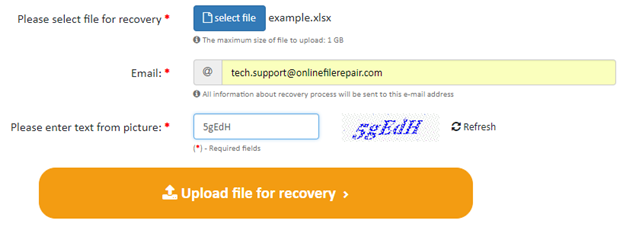
Es ist alles ziemlich intuitiv. Klicken Sie einfach auf diesen Link, verwenden Sie dann die große orangefarbene Schaltfläche Datei hochladen und Wiederherstellung beginnen, um Ihre beschädigte Datei hochzuladen, geben Sie Ihre E-Mail-Adresse ein und warten Sie. Es passiert eine Art mysteriöse Magie, und wenn der Dienst Ihre Datei wiederherstellen kann, haben Sie die Möglichkeit, die Ergebnisse anzuzeigen. Sie bezahlen die magischen Elfen (oder die Autoren dieses ziemlich schlauen Algorithmus), danken den Göttern der digitalen Technologie und erhalten Ihre reparierte Datei per E-Mail.
Die leistungsstärkste Lösung
Aber was ist, wenn Sie nicht eine beschädigte Datei haben, sondern ein Dutzend davon? Und was ist, wenn die Daten äußerst vertraulich sind und das Hochladen über Ihren Browser nicht wirklich möglich ist? Dann können Sie sich eine komplette Softwarelösung wie Recovery Toolbox for Excel ansehen.
Dieses Programm gibt es jetzt seit 15 Jahren, mit kontinuierlichen Updates und Verbesserungen. Es läuft unter Windows und hat das beste Preis-Leistungs-Verhältnis auf dem Markt. Besonders schön ist, dass Sie nicht die Katze im Sack kaufen müssen. Genau wie beim webbasierten Dienst können Sie das Programm mit einer kostenlosen Demoversion testen, bevor Sie sich entscheiden, sich von Ihrem Geld zu trennen.
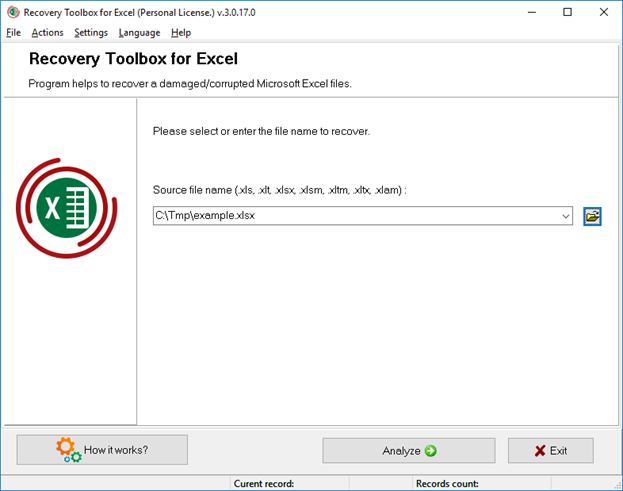
Laden Sie es herunter, installieren Sie es, laden Sie Ihre Datei im Vorschaumodus (der kostenlos ist!), sehen Sie, ob die Anwendung funktioniert oder nicht, und wenn alles in Ordnung ist, können Sie für eine Lizenz bezahlen und die Möglichkeit erhalten, eine beliebige Nummer wiederherzustellen und zu speichern von Dateien.
Und zu guter Letzt sparen Sie sich Zeit und Nerven, indem Sie immer Sicherungskopien erstellen! Viel Glück!
Haben Sie irgendwelche Gedanken dazu? Lassen Sie es uns unten in den Kommentaren wissen oder übertragen Sie die Diskussion auf unseren Twitter oder Facebook.
Empfehlungen der Redaktion:
- Facebooks Photo Leak: So prüfen Sie, ob Sie betroffen waren
- Hier erfahren Sie, wie Sie Ihr iPhone ganz einfach für Android aufgeben können
- So verwenden Sie die neue eSim-Funktion auf dem iPhone XR und XS
- Diese Website setzt Ihre Spotify-Wiedergabelisten auf Knopfdruck auf privat
- So können Sie schnell überprüfen, ob Sie ein Google+ Konto haben (und es gegebenenfalls löschen)
